

|
电子表格(Spreadsheet),又称电子数据表,是一类模拟纸上计算表格的计算机程序。电子表格可以输入输出、显示数据,也利用公式计算一些简单的加减法。可以帮助用户制作各种复杂的表格文档,进行繁琐的数据计算,并能对输入的数据进行各种复杂统计运算后显示为可视性极佳的表格,同时它还能形象地将大量枯燥无味的数据变为多种漂亮的彩色商业图表显示出来,极大地增强了数据的可视性。 关于wps表格应用技巧大全 一、新建文本文档,命名为《学生参赛信息.txt》,登录相关网站,查询本校学生参赛信息。复制并粘贴到刚才新建的文本文档中。 1、选中相关信息复制。 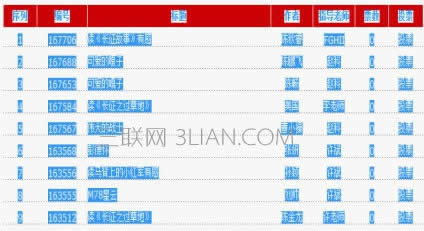 2、在文本文档中粘贴。  3、回到网站,进入下一页,复制相关信息,再到文本文档中粘贴。 4、反复执行上述操作,直至将全部信息都粘贴到文本文档中。 5、保存文本文档。 二、将文本文档导入到WPS表格。 1、新建WPS表格,命名为《学生参赛信息.et》。 wps表格应用技巧 2、执行“数据”→“导入数据”,在弹出的对话框中点击“选择数据源”或“下一步”。 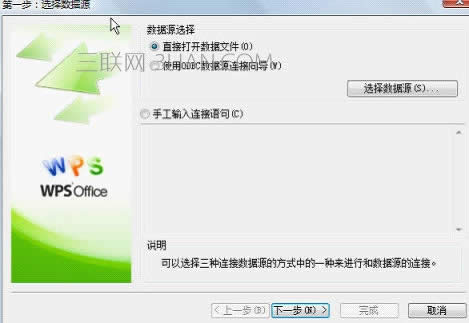 3、在弹出的新界面中定位到“学生参赛信息.txt”,打开。 4、在弹出的“文件转换”界面,点击下一步。 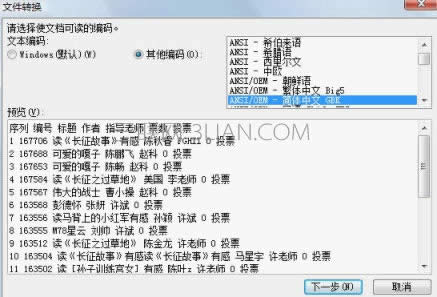 5、在弹出的“文本导入向导-3步骤之1”对话框中选择“分隔符号(D)”。 wps表格应用技巧  6、在弹出的“文本导入向导-3步骤之2”对话框中选择合适的分隔符号,本例中选择“空格”,并单击下一步。 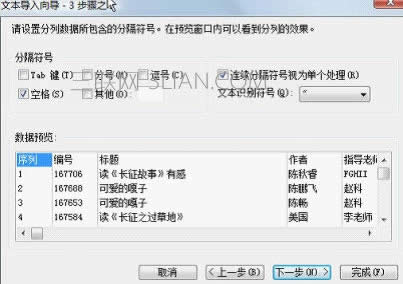
7、在弹出的“文本导入向导-3步骤之3”对话框中单击完成。至此,学生参赛信息就导入到电子表格中了。 金山WPS Office专业版的安全性经过几百家权威机构及组织证明,金山wps办公套装无限扩展用户个性化定制和应用开发的需求;专为中国用户使用习惯的量身定制的wps Office软件,金山wps是中国最好的office办公软件。 |
温馨提示:喜欢本站的话,请收藏一下本站!